Installer des pilotes propriétaires
Sur Ubuntu, certains pilotes propriétaires ne sont pas installés par défaut ou leur version ne donne pas satisfaction. Il peut être nécessaire de les ajouter ou d’en changer afin d’utiliser au mieux votre matériel.
Intel fournissait l’Intel® Graphics Installer for Linux1), une application qui installe et met à jour les pilotes d’Intel®. Intel va arrêter cet outil de mise à jour à partir de la version 2.0.6 (destinée à Ubuntu 17.04). Les distributions Linux incluent déjà par défaut un pilote graphique Intel® sans requérir d’installation supplémentaire.
Voir aussi la page de la documentation consacrée aux cartes graphiques Intel®.
Activer les dépôts propriétaires
Avant toutes choses, pour installer des pilotes propriétaires vous devez activer leur dépôt dans Sources de logiciels (ou Logiciels et mises à jour), et dans le 1er onglet, cocher Pilotes propriétaires de périphériques (restricted).
Utilisation en mode graphique
Avec l'environnement GNOME, vous pouvez utilisez la recherche intégrée pour chercher "pilotes additionnels".
Avec d'autres environnements, vous pouvez lancer le gestionnaire de pilotes additionnels depuis les Paramètres système ➔ Logiciels & mises à jour ➔ onglet "Pilotes additionnels".
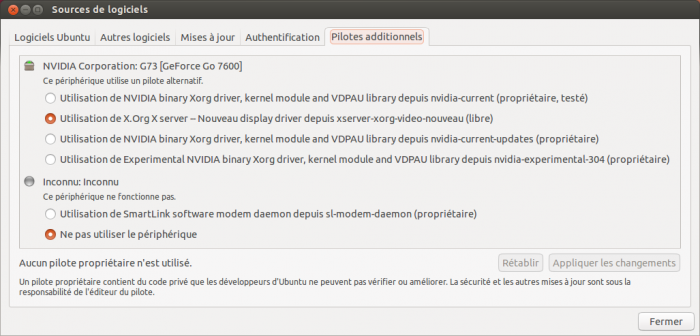
Seul le matériel présent sur votre ordinateur est listé, ce qui permet d'éviter les confusions.
- Si aucun choix n'est disponible et que ceci vous semble étrange, allez dans le premier onglet Logiciels Ubuntu et vérifiez que la case "Pilotes propriétaires de périphériques (restricted)" est bien activée:
- Si elle était déjà activée: lancez le Gestionnaire de mises à jour, pour recharger la liste des paquets disponibles
- Si vous venez de l'activer: la mise à jour sera demandée dès la fermeture de la fenêtre "Sources de logiciels".
- Si vous n'avez toujours aucun choix, il y a de fortes chances que le ou les pilotes propriétaires disponibles dans le dépôt "restricted" (paquets non-libres) ne prennent pas en charge votre matériel. Dans ce cas et sauf à savoir ce que vous faites, n'utilisez pas de gestionnaire de paquets pour installer un pilote. L'installation d'un paquet inadapté pourrait créer un conflit avec une installation alternative.
Protocole d'installation ou suppression de pilote
- Cocher la case correspondante
- Appliquer les changements
- Rentrez votre mot de passe
- Redémarrer votre ordinateur pour prendre en compte les modifications.
Utilisation en mode console
Installer le paquet ubuntu-drivers-common.
Pour lister les pilotes disponibles, ainsi que le nom des paquets, pour une installation via apt :
ubuntu-drivers devices
Pour effectuer une installation de votre/vos driver(s) pour votre/vos chipset(s)2) :
sudo ubuntu-drivers install
Pour afficher un message d'aide, sur l'utilisation de la commande ubuntu-drivers :
ubuntu-drivers -h
Une fois le pilote activé/désactivé, redémarrer l'ordinateur :
sudo reboot